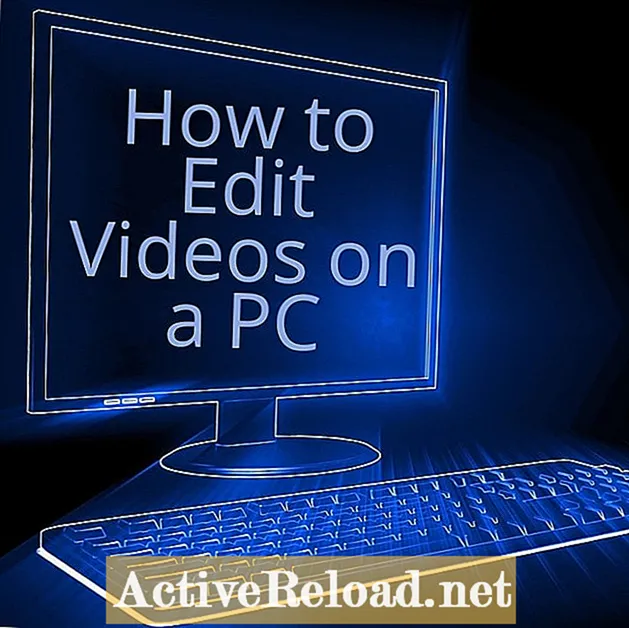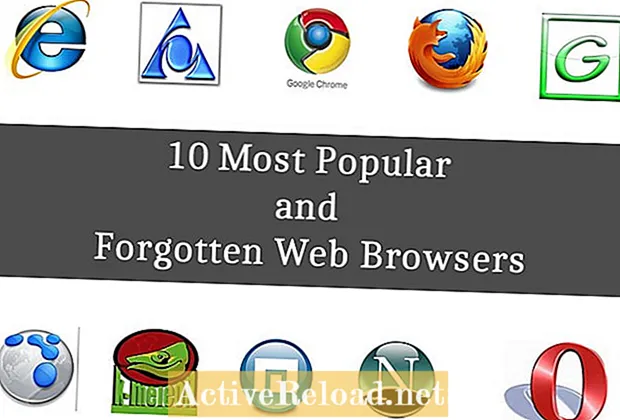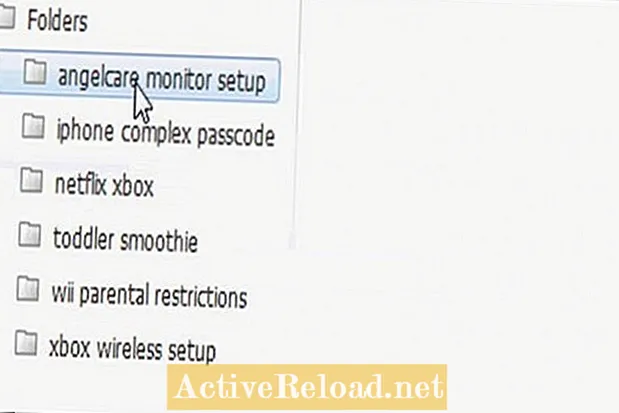NộI Dung
- Cách chỉnh sửa video trên máy tính
- Bước 1: Xác nhận phần mềm chỉnh sửa video
- Bước 2: Kiểm tra Giao diện Trình làm Phim
- Bước 3: Nhập phương tiện vào PC của bạn
- Bước 4: Tạo bản cắt thô cho phim của bạn
- Bước 5: Tinh chỉnh và làm chậm!
- Video đúng kích thước
- Hiệu ứng đặc biệt, chuyển tiếp, tiêu đề
- Bạn vừa chỉnh sửa một video trên PC của mình!
Jane đồng sáng lập Your Story Here Video Biography, một công ty sản xuất phim tài liệu chuyên tạo tiểu sử video.
Cách chỉnh sửa video trên máy tính
Một điều về cuộc cách mạng công nghệ này là chúng ta hiện có nhiều công nghệ hơn nhiều người trong chúng ta biết cách sử dụng! Và điều đó áp dụng cho video và chỉnh sửa video trên PC của bạn. Tôi sẵn sàng cá rằng bạn có tất cả các gizmos và tiện ích cần thiết để biến cảnh quay gia đình thô thành một thứ gì đó nhanh hơn.
Vì vậy, trong hướng dẫn này, tôi sẽ chỉ cho bạn — từng bước — cách biến ống hút video thành video vàng bằng cách chỉnh sửa video của riêng bạn trên PC Windows của bạn.
Bước 1: Xác nhận phần mềm chỉnh sửa video
Nếu bạn Google từ "phần mềm chỉnh sửa video", bạn sẽ thấy vô số chương trình chỉnh sửa video. Nó có thể rất khó hiểu. Bỏ qua tất cả. Để chỉnh sửa video tại nhà trên PC, Microsoft cung cấp cho bạn Windows Movie Maker miễn phí.
Kiểm tra PC của bạn ngay bây giờ trong các chương trình và xem bạn có nó không. Nếu không, hãy tải xuống từ Microsoft. Bạn sẽ sẵn sàng chỉnh sửa video trên PC của mình ngay lập tức!
Bước 2: Kiểm tra Giao diện Trình làm Phim
Khi bạn nhấp đúp vào biểu tượng Trình làm phim, chương trình sẽ mở ra ngay lập tức. Nó đẹp và đơn giản. Đây là những gì nó trông như thế này. (Màn hình của bạn sẽ không giống hệt như màn hình của tôi. Tôi đã thêm các khung và chữ màu đỏ cũng như nhập một số nội dung phương tiện vào dự án.)

Sẽ hữu ích khi nghĩ về giao diện trong năm phần chính của nó. Trên cùng là Thực đơn chính (A) nơi bạn có các menu thả xuống cho "tệp", "chỉnh sửa", "chế độ xem", "công cụ", "chơi" và "trợ giúp". Nhấp vào các mục để xem chúng có gì bên dưới. (Bạn sẽ quen với ý tưởng từ các chương trình khác mà bạn chạy PC của chúng tôi.)
Ở bên trái giao diện là danh sách Nhiệm vụ (B). Những món này khá giống với các món trên menu chính, nhưng ở đây chúng rất đẹp và tiện dụng. Tiếp theo bên phải là một Phương tiện đã nhập (C) cửa sổ hiển thị phương tiện bạn đã nhập vào dự án. (Các tệp video có đường viền đĩa phim.)
Ở bên phải của giao diện, bạn thấy một Màn hình xem trước (D) (hiện đang có gấu). Đây là khu vực bạn sử dụng để xem trước phim của mình. Bạn cũng sẽ kéo các clip vào đây từ Phương tiện đã nhập của mình và cắt chúng thành các phần nhỏ hơn.
Bên dưới và chạy dọc phía dưới là của bạn Mốc thời gian (E). Điều này cho bạn thấy tất cả các clip bạn đã sắp xếp theo thứ tự chúng sẽ xuất hiện trong video của bạn. Bạn có thể chuyển đổi giữa chế độ xem Dòng thời gian và Bảng phân cảnh xem bằng cách sử dụng hình tam giác xuống.
Bước 3: Nhập phương tiện vào PC của bạn
Quyết định những gì bạn muốn đưa vào video của mình. Các tùy chọn của bạn là cảnh quay video, ảnh, nhạc và âm thanh. (Bạn cũng có thể thêm tường thuật.)
Sau đó, sử dụng Nhập khẩu lệnh để đưa nó vào dự án của bạn. Nếu bạn có các tệp hiện có trên máy tính của mình, chỉ cần nhấp vào Nhập> video / hình ảnh / âm thanh hoặc nhạc, điều hướng đến tệp — và quay lại!
Nếu video có trong máy ảnh của bạn, bạn sẽ cần kết nối máy ảnh với PC của mình. Lệnh là Nhập> Từ Máy quay Video Kỹ thuật số. Bạn có thể cần lục trong bao bì máy quay video cũ của mình để tìm cáp hoặc đĩa cài đặt đó. (tiền boa: Một loạt các vấn đề công nghệ có thể được giải quyết bằng cáp hoặc đầu nối phù hợp.)
Bước 4: Tạo bản cắt thô cho phim của bạn
Bây giờ chúng tôi thực sự bắt đầu kinh doanh! Với nội dung được nhập vào dự án của bạn, đã đến lúc sắp xếp chúng theo thứ tự bạn muốn chúng xuất hiện trong video của mình. Và không có gì có thể đơn giản hơn. Nhìn của bạn Phương tiện đã nhập (C) cửa sổ, chọn một "nội dung" (nói kỹ thuật cho video hoặc ảnh hoặc bản nhạc), sau đó kéo nó xuống Mốc thời gian hoặc là Bảng phân cảnh (E). Tất cả chỉ là kéo và thả!

Bạn đặt phương tiện của mình trong Dòng thời gian / Bảng phân cảnh giống như bạn sẽ lắp ráp các khung hình trong truyện tranh. Sau khi bạn đặt một mặt hàng, hãy tiếp tục và đặt một mặt hàng khác.
Và nếu bạn muốn xem video của mình phát như thế nào khi tất cả các phần được kết nối với nhau, chỉ cần nhấp vào Màn hình xem trước (D) nút phát.
Làm tốt! Bạn vừa chỉnh sửa một đoạn "cắt thô" của phim trên PC của riêng bạn. Bây giờ hãy đọc tiếp!
Bước 5: Tinh chỉnh và làm chậm!
Bước cuối cùng khi chỉnh sửa video trên PC là đặt đúng kích thước video clip của bạn và thêm các điểm hoàn thiện như tiêu đề, tín dụng, phần mờ dần và phần mờ dần, hiệu ứng đặc biệt và thậm chí có thể là tường thuật. Đây được gọi là "vết cắt cuối cùng".
Bí mật ở đây là chơi. Chọc xung quanh các nút và xem chúng làm gì! Chỉnh sửa video trên PC là không phá hủy, có nghĩa là khi bạn thao tác, bạn sẽ không thay đổi video gốc. Ồ đúng vậy, giống như bất cứ điều gì bạn làm trên PC, khi bạn chỉnh sửa, thỉnh thoảng hãy lưu dự án Trình làm phim của bạn. (tiền boa: Nếu bạn muốn thử điều gì đó, hãy lưu một phiên bản mới của dự án của bạn dưới một tên khác.)
Video đúng kích thước
Hãy chắc chắn rằng bạn đang ở trên Mốc thời gian xem (nhấp vào hình tam giác nhỏ xuống nếu bạn đang ở trên Bảng phân cảnh lượt xem). Sau đó, nhấp vào video của bạn. Hai mũi tên xuất hiện ở hai đầu clip (xem hình). Kéo các mũi tên vào trong để rút ngắn video của bạn ở đầu cuối.
Bạn cũng có thể chia nhỏ video bằng cách kéo video đó vào Màn hình xem trước, chơi một chút bạn muốn, sau đó nhấn vào nút "Tách". Điều đó tạo ra một clip mới. Lặp lại nhiều lần nếu bạn cần.
Hiệu ứng đặc biệt, chuyển tiếp, tiêu đề
Những hiệu ứng này thực sự đơn giản để thêm. Chỉ cần nhấp vào menu Chỉnh sửa và làm theo lời nhắc. Khi chỉnh sửa video trên PC, bạn có thể thêm các hiệu ứng như "phim cũ", màu nâu đỏ, hiệu ứng phản chiếu — bạn đặt tên cho video đó. (Nếu bạn muốn tạo trình chiếu, chỉ cần thả tất cả hình ảnh của bạn vào "Dòng thời gian / Bảng phân cảnh" và sử dụng "Hiệu ứng" để xoay qua các hình ảnh của bạn — giống như Ken Burns!)
Bạn vừa chỉnh sửa một video trên PC của mình!
Xin chúc mừng! Bạn vừa mới chỉnh sửa bộ phim đầu tiên trên PC của mình! Bước cuối cùng là nhấn nút "Xuất bản Phim" trong Thực đơn chính (A) và chọn cách bạn muốn xem phim của mình.
Vì vậy, những gì để chỉnh sửa? Tất nhiên là có video mà bạn tự quay.
Hoặc, bạn có thể chỉnh sửa video hoặc phim mà bạn đã quay hoặc người khác trong gia đình quay. Chuyển các băng 8mm, video Hi8 hoặc VHS sang DVD — hoặc tốt hơn, sang ổ cứng — cho phép bạn sử dụng các kỹ năng biên tập mới tìm thấy của mình để biến những bộ phim gia đình cũ thành phim tài liệu gia đình.
Mẹo cuối cùng: Thực hành! Chỉnh sửa video là một kỹ năng có thể học được và bạn càng làm nhiều thì bạn càng đạt được kết quả tốt hơn. Bạn sẽ nhanh hơn — tôi hứa!
Và hãy theo dõi để biết thêm các mẹo về chỉnh sửa video trên PC của bạn. Chỉnh sửa video thực sự là một vụ nổ!
Bài viết này chính xác và đúng theo hiểu biết tốt nhất của tác giả. Nội dung chỉ dành cho mục đích thông tin hoặc giải trí và không thay thế cho lời khuyên cá nhân hoặc lời khuyên chuyên nghiệp trong các vấn đề kinh doanh, tài chính, pháp lý hoặc kỹ thuật.